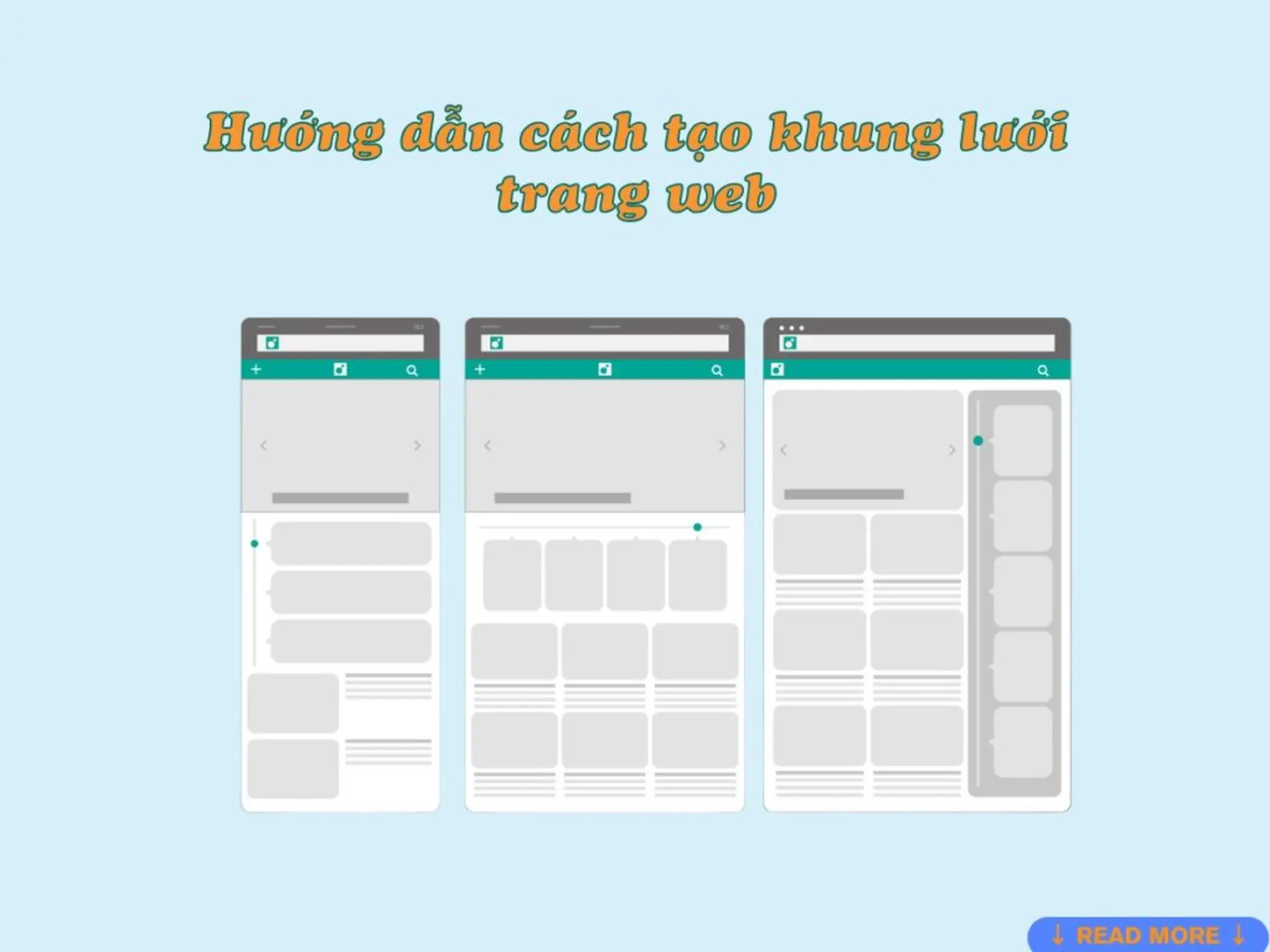Widget và Sidebar là hai công cụ mạnh mẽ giúp tối ưu giao diện và trải nghiệm người dùng trên website WordPress. Trong bài viết này, WebsiteDaNang sẽ hướng dẫn từng bước thêm Widget và Sidebar trong WordPress để bạn có thể tùy chỉnh website chuyên nghiệp, thân thiện với người dùng nhé!
Widget và Sidebar là gì trong WordPress?
Trước khi tìm hiểu về cách thêm Widget và Sidebar trong WordPress, hãy chắc chắn rằng bạn đã hiểu Widget và Sidebar có vai trò như thế nào trong WordPress nhé!
Widget là gì?
Widget là các khối chức năng nhỏ được WordPress cung cấp sẵn hoặc bổ sung thông qua plugin. Bạn có thể dễ dàng kéo thả chúng vào các khu vực cụ thể trên website để hiển thị nội dung hoặc tính năng như:
- Thanh tìm kiếm.
- Danh mục bài viết.
- Lịch, bài viết gần đây, biểu mẫu đăng ký.
Sidebar là gì?
Sidebar là khu vực trên giao diện website nơi bạn có thể đặt các widget. Thường được bố trí ở các vị trí như:
- Bên trái hoặc phải của trang.
- Phần đầu hoặc cuối trang (Header/Footer).
- Các khu vực tùy chỉnh khác như trang bài viết hoặc trang chủ.
Việc thêm Widget và Sidebar trong WordPress giúp cải thiện trải nghiệm người dùng, tăng tính tương tác và tối ưu hóa hiệu suất website một cách hiệu quả.
Hướng dẫn thêm Widget trong WordPress
Bước 1: Vào Dashboard > Appearance > Widgets để mở khu vực quản lý widget.
Bước 2: Khi giao diện tùy chỉnh xuất hiện, nhấp vào tab Sidebar. Nếu không tìm thấy, có thể theme của bạn không hỗ trợ sidebar.
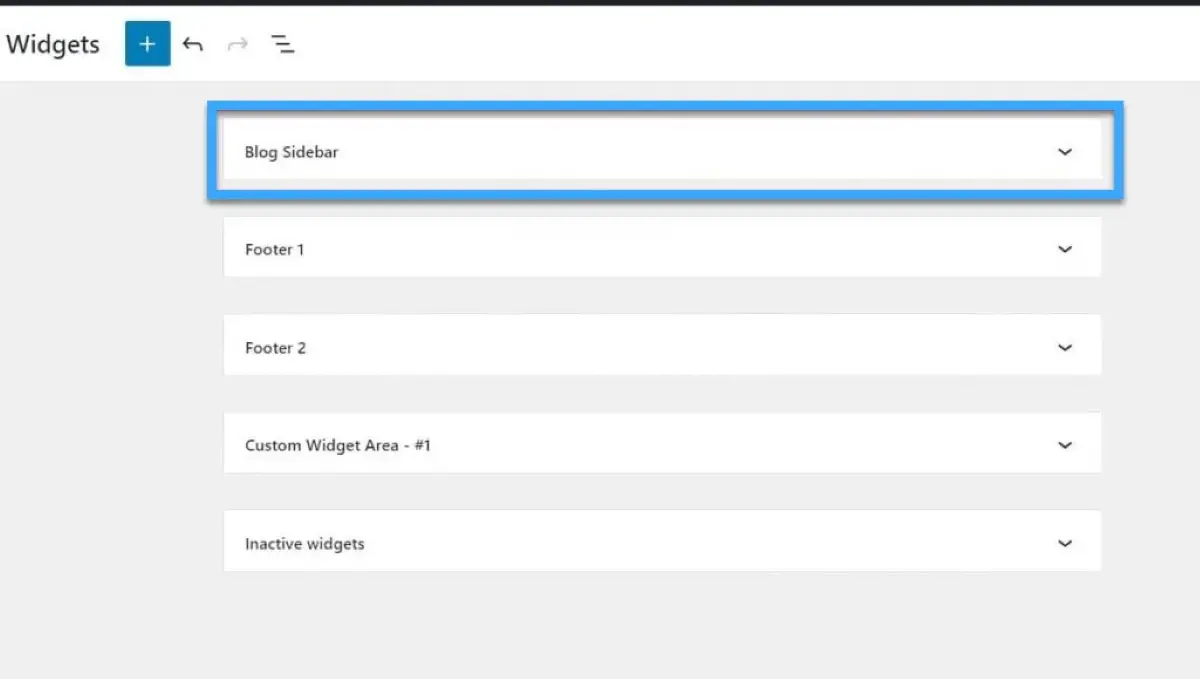
Bước 3: Nhấp vào dấu + để hiển thị danh sách các widget khả dụng. Một số widget nổi bật có thể thêm vào sidebar:
- Categories: Tạo danh mục theo chủ đề bài viết, giúp người dùng tìm kiếm dễ dàng.
- Navigation Menu: Đưa thanh menu vào sidebar thay vì đặt ngang dưới tiêu đề.
- Latest Comments: Hiển thị các bình luận mới nhất để thu hút sự chú ý.
- Search: Thêm thanh tìm kiếm giúp độc giả tìm bài viết nhanh hơn.Gallery: Trưng bày hình ảnh liên quan để tăng sự hấp dẫn.
Bước 4: Sử dụng thanh Search để tìm widget cần thêm. Nhấp vào widget hiển thị, sau đó tùy chỉnh theo nhu cầu. Ví dụ: Với Spotify, chỉ cần chèn link Spotify bạn muốn.
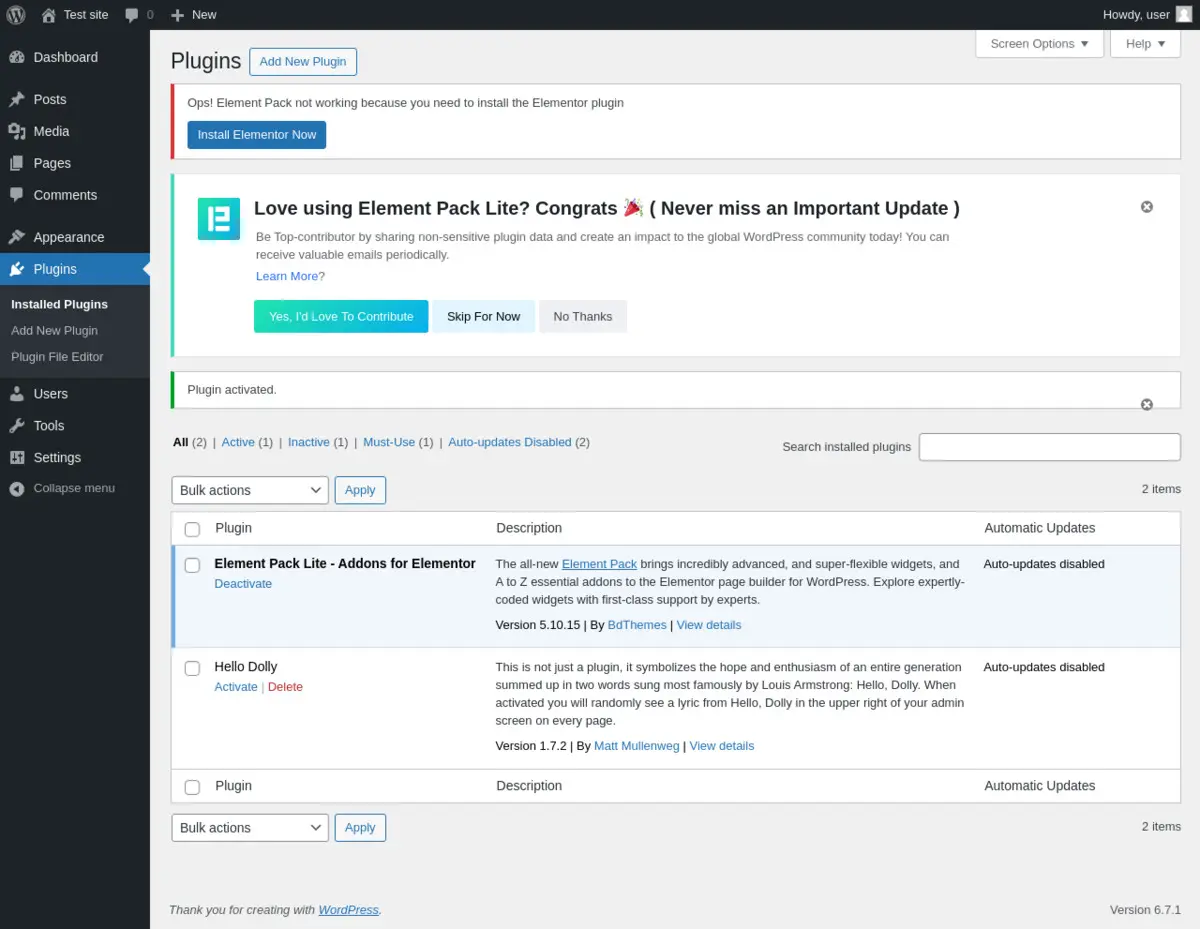
Bước 5: Sau khi chỉnh sửa và thêm widget, nhấp Update ở cuối màn hình để lưu cài đặt. Với các bước trên, bạn có thể dễ dàng quản lý và tối ưu sidebar để cải thiện trải nghiệm người dùng trên trang web.
Hướng dẫn thêm và chỉnh sửa Sidebar trong WordPress
Cách thêm Sidebar trong WordPress
Tùy vào mục đích sử dụng, Sidebar có thể được tối ưu để phù hợp với các loại website sau:
- Tin tức, blog: Hiển thị danh mục, bài viết nổi bật, hoặc tìm kiếm.
- Thương mại điện tử: Bộ lọc sản phẩm, giỏ hàng, sản phẩm nổi bật.
- Doanh nghiệp, dịch vụ: Thông tin liên hệ, CTA, biểu mẫu đăng ký.
- Giáo dục: Danh mục khóa học, tiến trình học tập.
- Cá nhân, portfolio: Liên kết mạng xã hội, dự án nổi bật.
- Diễn đàn, cộng đồng: Danh sách thành viên, chủ đề nổi bật.
Để thêm Sidebar vào WordPress, Website Đà Nẵng sẽ hướng dẫn bạn thực hiện bằng Plugin Custom Sidebars với các bước sau đây:
Bước 1: Cài đặt và kích hoạt plugin
- Truy cập vào bảng điều khiển WordPress, cài đặt plugin Custom Sidebars và kích hoạt.
- Để đảm bảo an toàn, hãy thử nghiệm plugin trên môi trường staging trước khi áp dụng lên website chính thức. Bạn hãy theo hướng dẫn bằng hình ảnh dưới đây:
Bước 2: Tạo Sidebar tùy chỉnh mới
- Truy cập Appearance > Widgets và nhấp vào “Create a new sidebar.”
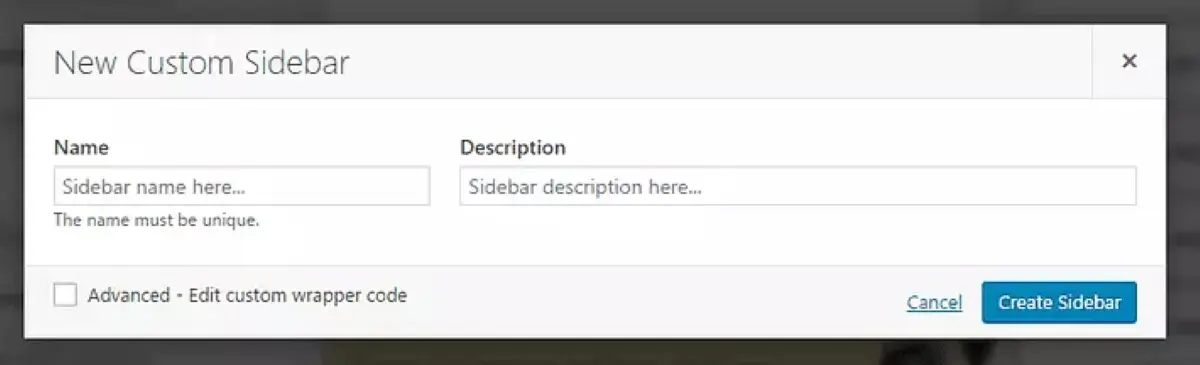
- Đặt tên và mô tả cho sidebar để dễ quản lý.
- Kéo và thả các widget từ mục Available Widgets vào sidebar mới.
Ví dụ: Tạo một Sidebar “Archives Sidebar” và thêm widget như Archives hoặc Recent Posts vào đó.
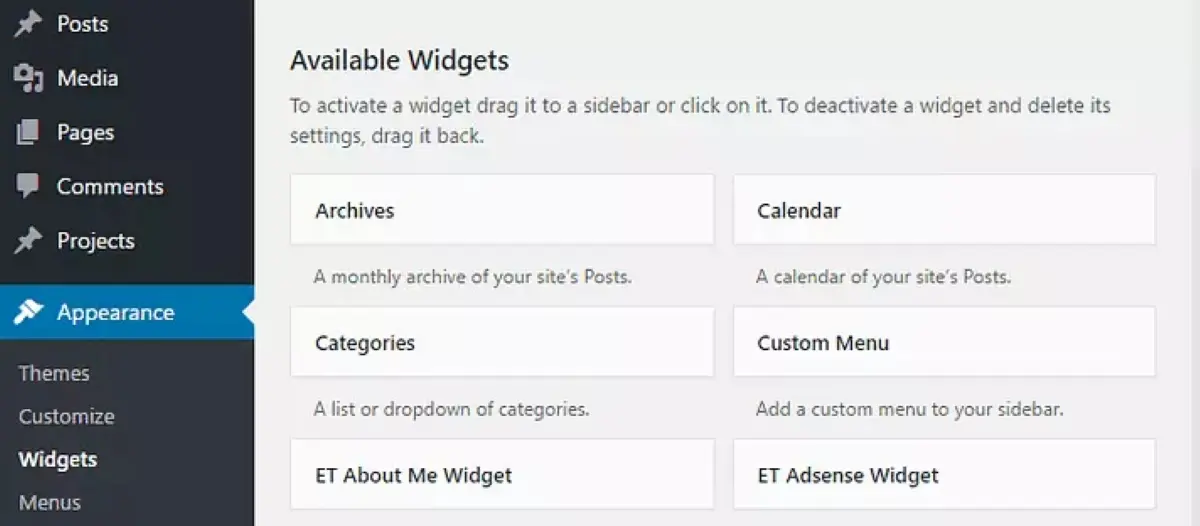
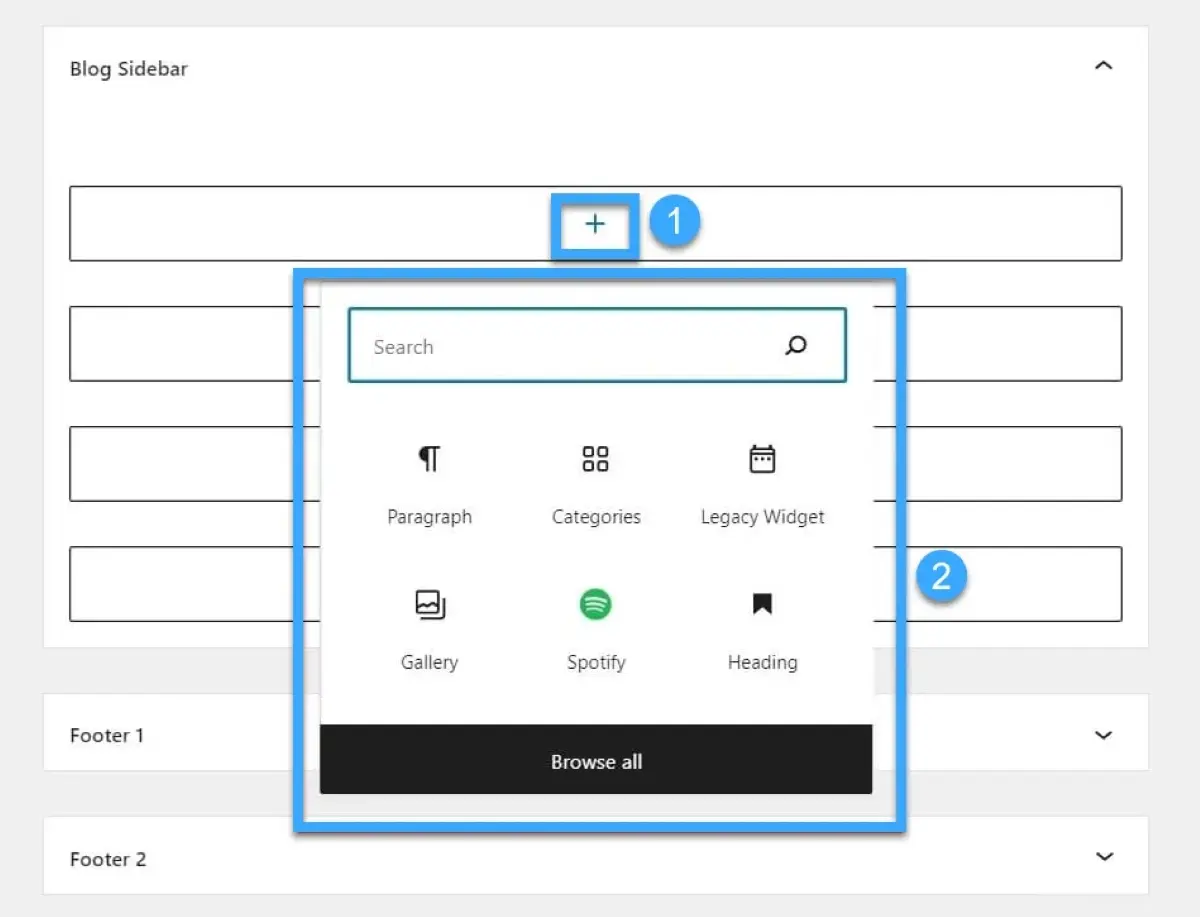
Bước 3: Chỉ định vị trí cho Sidebar
- Quay lại Appearance > Widgets, chọn Sidebar mới và nhấp vào “Sidebar Location.”
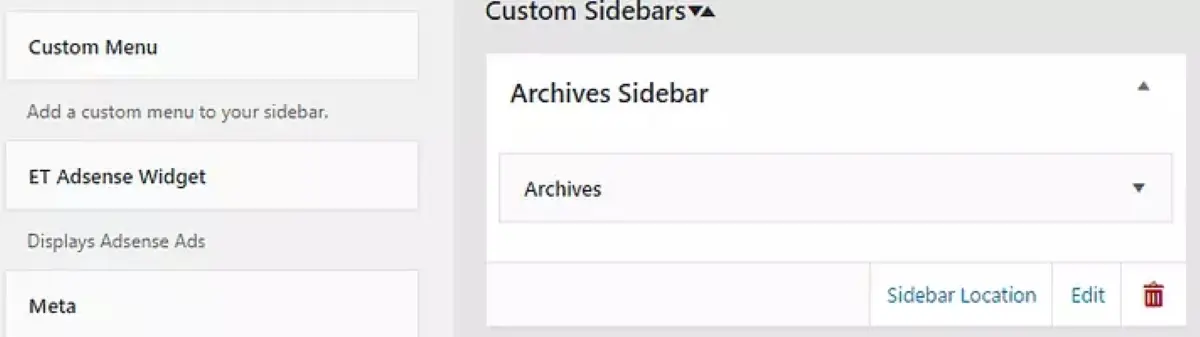
- Chọn vị trí hiển thị từ danh sách, như trang, bài viết, danh mục, hoặc khu vực footer.

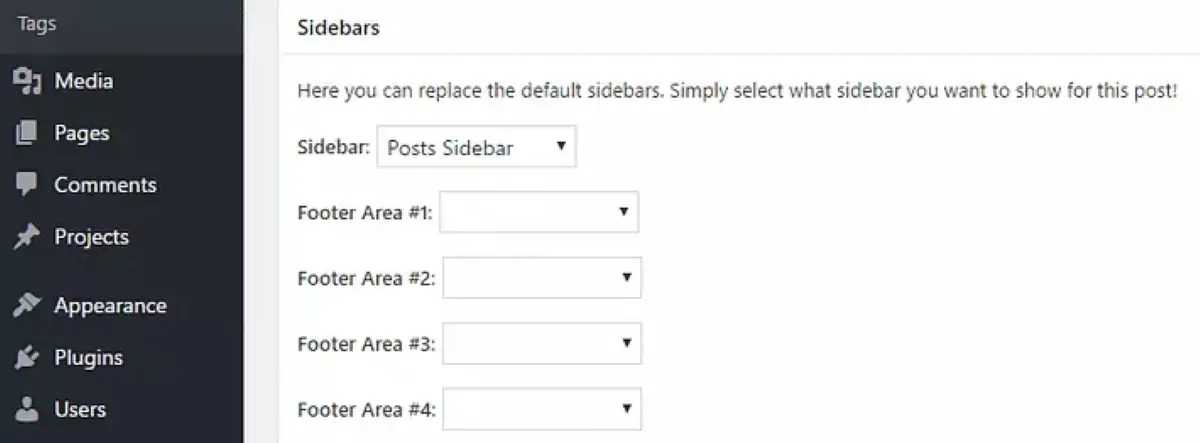
- Lưu thay đổi để áp dụng.
Bước 4: Gắn Sidebar vào bài viết hoặc trang cụ thể
- Khi chỉnh sửa bài viết hoặc trang, bạn sẽ thấy một mục Sidebars mới trong trình chỉnh sửa WordPress.
- Chọn Sidebar mong muốn cho bài viết hoặc trang đó, sau đó lưu lại.
Qua bài viết này, hi vọng bạn đã biết cách thêm Widget và Sidebar trong WordPress. Để sở hữu một website chuyên nghiệp, độc nhất mang đậm dấu ấn thương hiệu, bạn hãy liên hệ cho WebsiteDaNang qua HOTLINE: 0905 93 92 99 hoặc có thể khám phá thêm nhiều mẹo hay khác để tối ưu hóa website hãy tham khảo các bài viết khác về WordPress tại đây nhé!